
Opi piilottamaan valokuvia ja videoita iPhonessa: opimme piilottamaan tietosi kaikilta muulta luvattomalta käytöltä. Kerromme sinulle kaksi menetelmää, jotka auttavat sinua piilottamaan valokuvat ja videot iPhonessasi. Käy postauksessa tietääksesi siitä.
Nykyään iPhonella on miljoonia käyttäjiä. Nyt tässä viestissä aion kertoa sinulle menetelmän piilottaa valokuvat ja videot iPhonessa, koska me kaikki haluamme yksityisyyttä sisältöömme. Koska on monia medioita, kuten henkilökohtaisia kuviamme, videoitamme ja tallenteitamme, joita emme koskaan halua jakaa kenenkään muun kanssa, mutta jaamme puhelimemme ystävillemme, perheenjäsenillemme ja alkuperäiskansoillemme joistakin syistä. Ja tuolloin yksityisyytemme joutuu kriisiin ja haluamme aina jotain, joka turvaa sisältömme. Joten tässä viestissä kerron sinulle menetelmän piilottaa tiedostoja iPhonessa, jonka avulla voit mukavasti piilottaa valikoidut tiedostot, joita et halua jakaa muiden kanssa.
Kuinka piilottaa valokuvia ja videoita iPhonessa
On olemassa hinausmenetelmiä, joilla voit helposti piilottaa valokuvasi ja videosi iPhonessa, yksi on kolmannen osapuolen sovelluksella ja toinen ilman sovellusta.
#1 menetelmä : Käyttämättä mitään kolmannen osapuolen sovellusta
Nykyään niitä ei ole. siellä olevasta sovelluksesta, jolla voit suojata tietosi salasanalla, mutta tässä menetelmässä kerron sinulle tempun, jolla voit helposti piilottaa iphonessasi olevat valokuvat jne.
Kuinka piilottaa valokuvat?
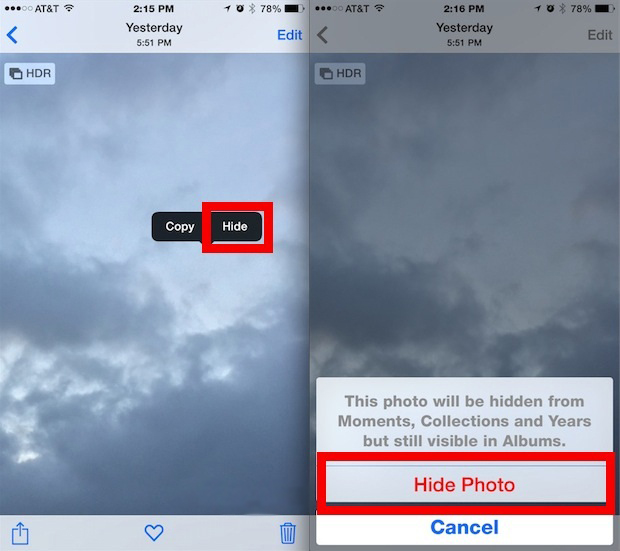
- Sinun on avattava valokuvat samalla, kun selaat valokuviasi.
- Avaa nyt haluamasi valokuva, jonka haluat piilottaa valokuva-albumeistasi
- Nyt sinun täytyy napauttaa ja pitää valittuja kuvia, jotka haluat piilottaa. Se tuo esiin kaksi toimintoa “Kopioi” ja “Piilota”
- Nyt sinun täytyy napauttaa “Piilota” ja valita “Piilota valokuva” vahvistuksen ponnahdusikkunaksi.
- Siinä olit onnistuneesti piilottanut valokuvan valokuva-albumistasi
Kuinka saada valokuvat näkyviin?
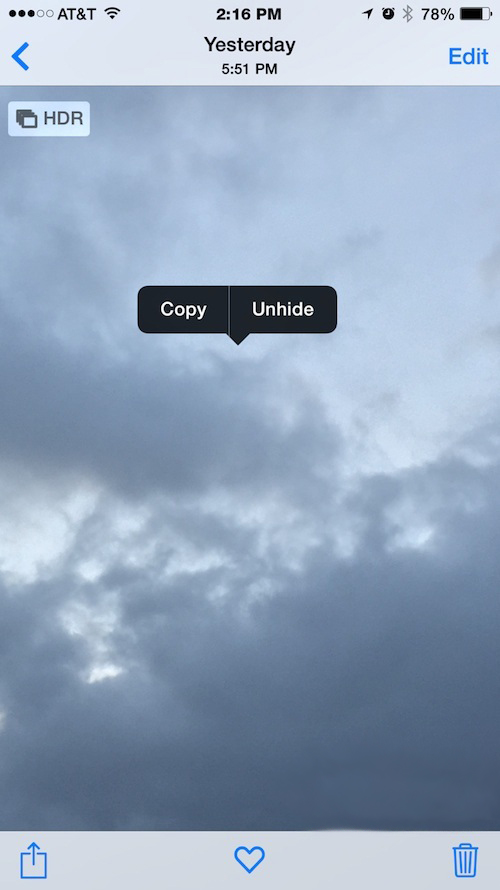
- Avaa valokuvasovellus ja valitse “Albumi”-näkymä
- Sinun on löydettävä kansio nimeltä “Piilotettu”
- Sinun on avattava kansio ja näet kaikki piilotetut valokuvasi kyseisessä kansiossa.
- Napauta nyt valokuvaa pitkään ja valitse vaihtoehto “Poista”
Tällä tavalla voit näyttää valokuvasi.
#2 Menetelmä : Kolmannen osapuolen sovellusten käyttäminen
Alla on 4 parasta iPhone-sovellusta, jotka tekevät tiedoistasi yksityisiä, eli voit käyttää tietoja vain määrittämäsi salasanalla.
1. Yksityinen valokuvaholvi
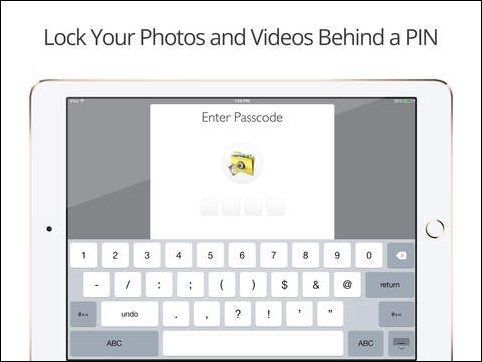
Private Photo Vault on yksi parhaista ilmaisista sovelluksista henkilökohtaisten valokuvien ja videoiden suojaamiseen salasanalla / kuvion lukituksella. Tämä monipuolinen sovellus mahdollistaa albumien helpon järjestämisen, koska voit siirtää kuvia ja videoita iPhonen valokuvasovelluksesta uuteen suojattuun albumiisi. Sinun tarvitsee vain valita valokuvat, jotka haluat piilottaa, ja suojata ne salasanalla yksityisestä albumistasi.
2. Gallery Lock Lite

Toisin kuin muut sovellukset, Gallery Lock Lite antaa sinun asettaa sovelluskuvakkeen “Stealth Mode” -tilaan, jotta se ei näy puhelimessasi. Jos valitset tämän ominaisuuden, sinun on käytettävä sovellusta kirjoittamalla tähti, salasanasi ja painamalla “Soita”. Gallery Lock Lite ottaa myös kuvan kaikista tunkeutujista puhelimesi etukameralla kolmen epäonnistuneen salasanayrityksen jälkeen.
3. Salainen kansioni
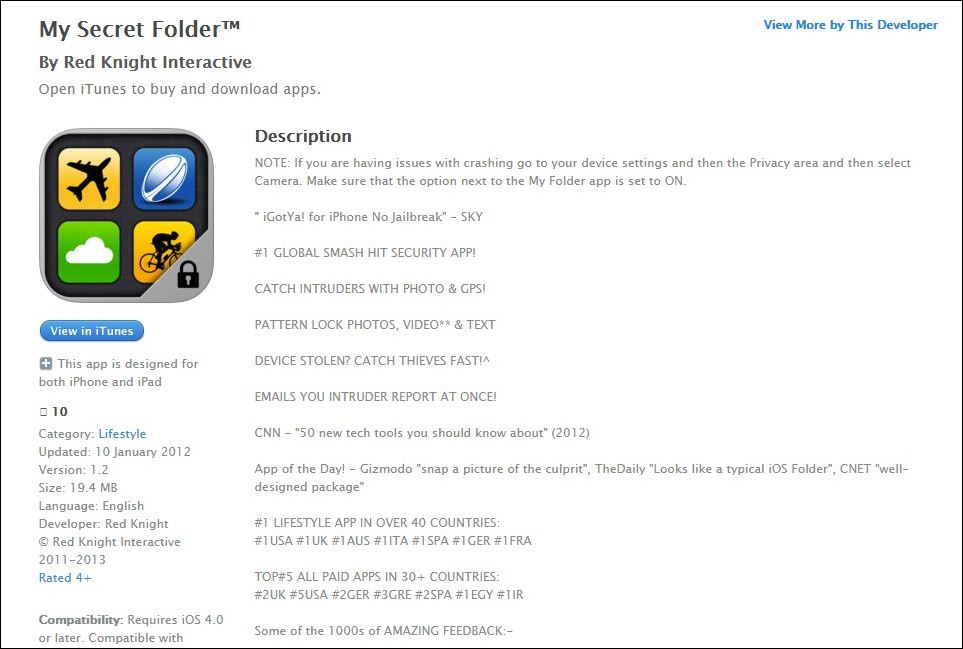
My Secret Folder on loistava sovellus, joka voi auttaa sinua pitämään sisältösi, kuten valokuvasi, yksityisinä antamalla sinun lisätä pääsykoodin. Sovellusta voidaan käyttää minkä tahansa tiedon, kuten valokuvien, yhteystietojen, muistiinpanojen, videoiden, leikkeiden, kappaleiden ja jopa elokuvien, tallentamiseen. Sovellus tarjoaa myös lisäominaisuuden ilmoittamalla, jos joku yritti päästä käsiksi yksityisiin kuviisi, mutta päätyi syöttämään väärän salasanan. Sovellus ottaa myös heidän valokuvansa ja tallentaa puhelimeesi, jotta voit tietää tapauksesta.
4. Ole varovainen
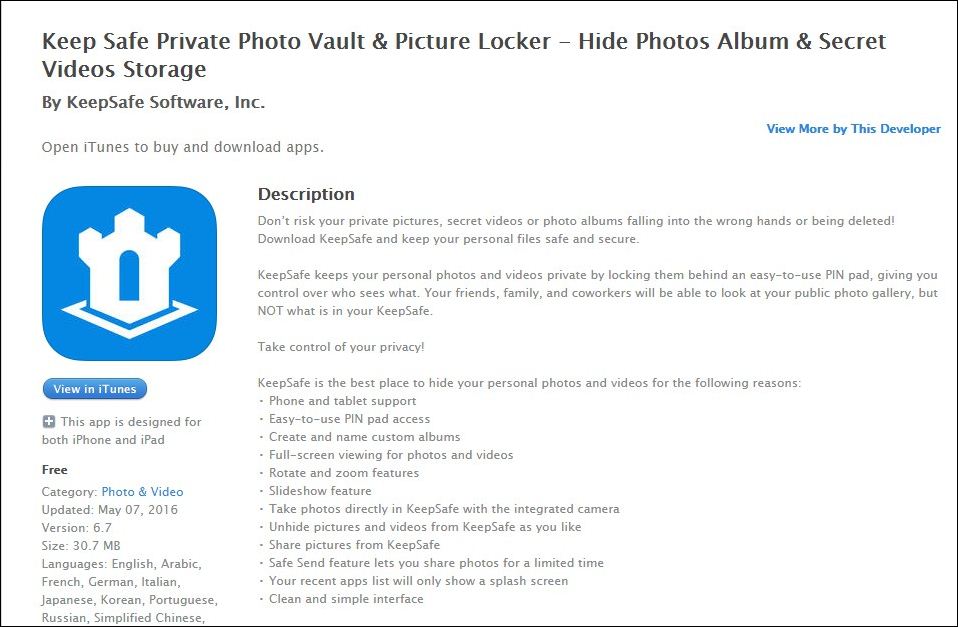
Tämä on yksi parhaista iPhonen tietoturvasovelluksista, joka tarjoaa paljon yksityisyyttä kaikille käyttäjätiedoille. Siinä on mukava pieni yksityinen kameraominaisuus, jonka avulla voit ottaa kuvia ja piilottaa ne suoraan sovellukseen, eikä sinun tarvitse käyttää aikaa kuvien suojaamiseen manuaalisesti.
Joten yllä on kaksi tapaa piilottaa valokuvat videot jne. Käytössä iPhone. Voit helposti piilottaa yksityiset tietosi kenen tahansa muulle henkilölle näillä tavoilla. Ja myös tämä säästää tietosi kaikilta muulta luvattomalta käytöltä. Älä unohda jakaa tätä julkaisua.
